arduino函数学习笔记
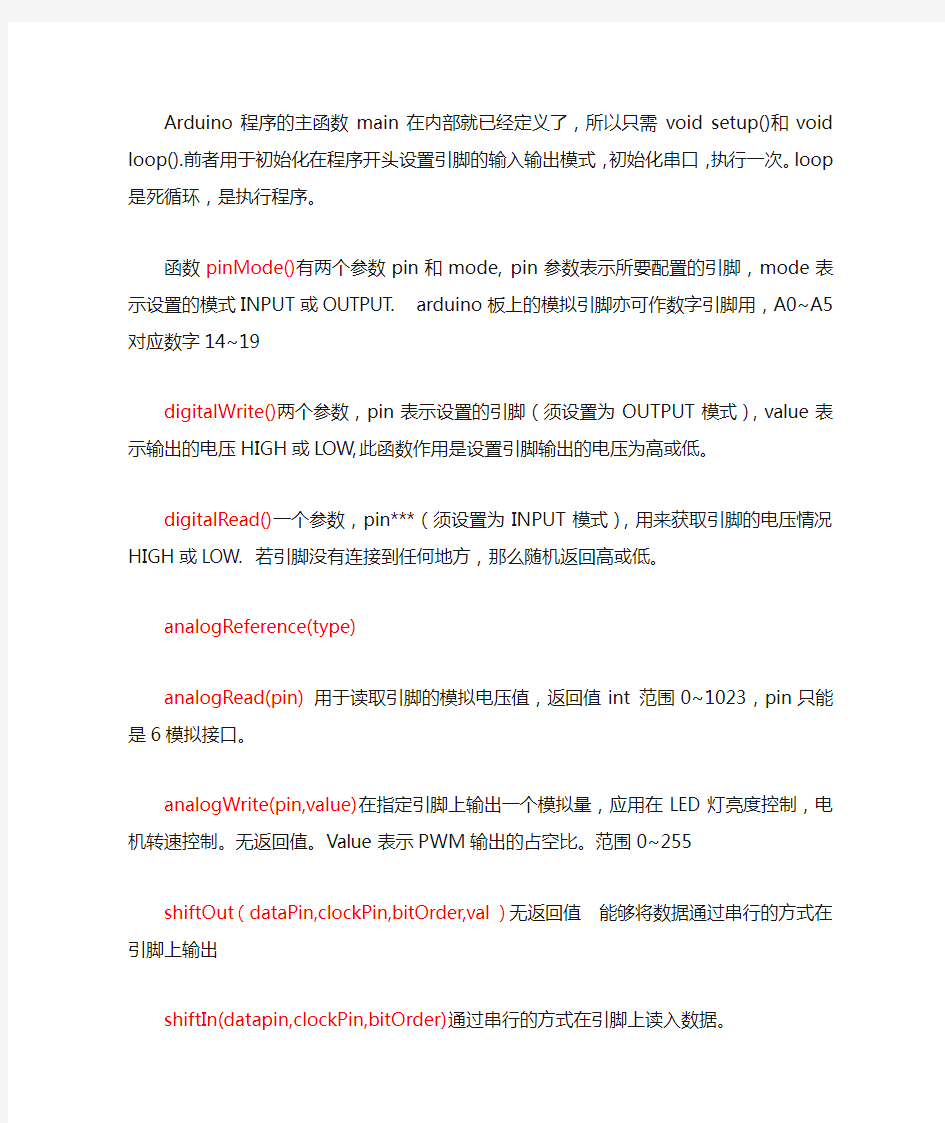

Arduino程序的主函数main在内部就已经定义了,所以只需void setup()和void loop().前者用于初始化在程序开头设置引脚的输入输出模式,初始化串口,执行一次。loop是死循环,是执行程序。
函数pinMode()有两个参数pin和mode, pin参数表示所要配置的引脚,mode 表示设置的模式INPUT或OUTPUT. arduino板上的模拟引脚亦可作数字引脚用,A0~A5对应数字14~19
digitalWrite()两个参数,pin表示设置的引脚(须设置为OUTPUT模式),value 表示输出的电压HIGH或LOW,此函数作用是设置引脚输出的电压为高或低。
digitalRead()一个参数,pin***(须设置为INPUT模式),用来获取引脚的电压情况HIGH或LOW. 若引脚没有连接到任何地方,那么随机返回高或低。
analogReference(type)
analogRead(pin) 用于读取引脚的模拟电压值,返回值int 范围0~1023,pin 只能是6模拟接口。
analogWrite(pin,value)在指定引脚上输出一个模拟量,应用在LED灯亮度控制,电机转速控制。无返回值。Value表示PWM输出的占空比。范围0~255 shiftOut(dataPin,clockPin,bitOrder,val)无返回值能够将数据通过串行的方式在引脚上输出
shiftIn(datapin,clockPin,bitOrder)通过串行的方式在引脚上读入数据。
pulseIn(pin,state,timeout) 此函数用于读取引脚脉冲的时间长度,脉冲可以是HIGH或LOW。如果是HIGH,函数先将引脚变为高电平,在开始计时,一直到变为低电平为止,返回脉冲持续时间长短,单位MS,如果超时还未读到,将返回0. 函数返回值为unsigned long ,3个参数分别表示脉冲输入的引脚,脉冲响应的状态(高或低)和超时时间。
millis()函数可以获得机器运行的时间长度,单位ms.系统最长的时间为9小时22分,如果超出时间将从0开始,返回值unsigned long 型,无参数。
delay()延时函数单位MS 无返回值
delayMicroseconds ()延时函数,参数单位是微秒
数学库:
min(x,y): #define min(a,b) (a)<(b))? (a):(b)
max(x,y):#define max(a,b) (a)>(b))?(a):(b)
abs(x)取绝对值
constrain(amt,low,high)取三个数中的中间值
map(x,in_min,in_max,out_min,out_max)函数将[in_min,in_max]范围内的x等比映射到[out_min,out_max]范围内,函数返回值为long
三角函数sin(rad),cos(rad),tan(rad)返回值为double
randomSeed()函数用来设置随机数种子,随机数种子的设置对产生的随机数序列有影响,函数无返回值
random(howsmall,howbig)应用此函数可以产生随机数两个参数是随机数的范围,参数及返回值类型均是long
中断函数
attachInterrupt(interrupt,function,mode)函数用于设置外部中断,参数分别表示中断源,中断处理函数,触发模式。
detachInterrupt(interrupt)函数用于取消中断,参数interrupt表示所要取消的中断源
串口通信
Serial.begin(9600)设置串口通信波特率为9600bps
Serial.available()返回值int 与if合用if(Serial.available())用来判断arduino串口是否收到数据
Serial.read()无参数,用来读取串口数据,返回值为串口数据,int型
Arduino 语法手册函数部分
Arduino 语法手册函数部分 摘自:函数部分 数字 I/O pinMode() 描述 将指定的引脚配置成输出或输入。详情请见digital pins。 语法 pinMode(pin, mode) 参数 pin:要设置模式的引脚 mode:INPUT或OUTPUT 返回 无 例子 ledPin = 13 语法 noTone(pin) 参数 pin: 所要停止产生声音的引脚 返回 无 shiftOut() shiftOut() 描述 将一个数据的一个字节一位一位的移出。从最高有效位(最左边)或最低有效位(最右边)开始。依次向数据脚写入每一位,之后时钟脚被拉高或拉低,指示刚才的数据有效。 注意:如果你所连接的设备时钟类型为上升沿,你要确定在调用shiftOut()前时钟脚为低电平,如调用digitalWrite(clockPin, LOW)。 注意:这是一个软件实现;Arduino提供了一个硬件实现的SPI库,它速度更快但只在特定脚有效。 语法 shiftOut(dataPin, clockPin, bitOrder, value) 参数 dataPin:输出每一位数据的引脚(int)
clockPin:时钟脚,当dataPin有值时此引脚电平变化(int) bitOrder:输出位的顺序,最高位优先或最低位优先 value: 要移位输出的数据(byte) 返回 无 shiftIn() 描述 将一个数据的一个字节一位一位的移入。从最高有效位(最左边)或最低有效位(最右边)开始。对于每个位,先拉高时钟电平,再从数据传输线中读取一位,再将时钟线拉低。 注意:这是一个软件实现;Arduino提供了一个硬件实现的SPI库,它速度更快但只在特定脚有效。 语法 shiftIn(dataPin,clockPin,bitOrder) 参数 dataPin:输出每一位数据的引脚(int) clockPin:时钟脚,当dataPin有值时此引脚电平变化(int) bitOrder:输出位的顺序,最高位优先或最低位优先 返回 读取的值(byte) pulseIn() 描述 读取一个引脚的脉冲(HIGH或LOW)。例如,如果value是HIGH,pulseIn()会等待引脚变为HIGH,开始计时,再等待引脚变为LOW并停止计时。返回脉冲的长度,单位微秒。如果在指定的时间内无脉冲函数返回。 此函数的计时功能由经验决定,长时间的脉冲计时可能会出错。计时范围从10微秒至3分钟。(1秒=1000毫秒=1000000微秒) 语法 pulseIn(pin, value) pulseIn(pin, value, timeout) 参数 pin:你要进行脉冲计时的引脚号(int)。 value:要读取的脉冲类型,HIGH或LOW(int)。 timeout (可选):指定脉冲计数的等待时间,单位为微秒,默认值是1秒(unsigned long)返回 脉冲长度(微秒),如果等待超时返回0(unsigned long) 例子 int pin = 7; unsigned long duration;
Arduino学习笔记A7 - Arduino 输出引脚扩流
Arduino学习笔记A7 - Arduino 输出引脚扩流 使用Arduino时候,经常需要控制大电流或者高压负载。但是Arduino只有最大5v,20mA的引脚输出。必须要通过扩流电路。扩流的方法有很多。下面介绍几种方法,适合在不同场合下面使用。 注意:下述电路图的负载均用电阻符号代替,符号标志是电子学的负载符号RL,就是R(load)的意思。 1、小功率NPN三极管扩流(适用于扩展后负载电压5v以下,负载电流建议<1A)。 Arduino输出引脚直接连电阻驱动三极管基极。 复杂度:★★☆☆☆;成本:★☆☆☆☆;可扩流倍数:★☆☆☆☆; 优点:简单方便,成本低。开关频率上限直接由三极管决定,可以做的很高; 缺点:受控大电流和Arduino直接连通,所以外置驱动电源不建议超过5v,以免外置电源的电压通过Q1倒灌到Arduino引脚引起Arduino烧坏。 选材:三极管Q1可以选用小功率的NPN三极管。推荐型号有2SC1815,2N2222,8050,2SD882等(点元件名看对应数据手册,下同);基极电阻R1必不可少,否则会导致Arduino因为引脚负载过大而发热甚至烧毁。R1阻值在100Ω~10k之间均可,推荐值1kΩ。所有电阻功率无要求,贴片0805以上,直插1/8w以上的就行,以下所有电路均使用这种电阻规格。
2、固态继电器(光耦)扩流(适用于220V交流直接控制,或者大功率直流控制,建议用于负载电流0.2A~40A间) 使用现成的固态继电器可以很方便的被Arduino控制。对于Arduino来说,驱动固态继电器就像驱动一个LED那么简单。 直流控制直流 直流控制交流 复杂度:★☆☆☆☆;成本:★★★★★;可扩流倍数:★★★★★; 优点:使用最简单,抗干扰能力最强,无电磁干扰。可以控制交流电/直流电,并且可以控制很大电流的负载。 缺点:成本很高 选材:注意的是,固态继电器有两种:直流控制交流固态继电器/直流控制直流固态继电器。它们的
ARDUINO入门及其简单实验7例
ARDUINO入门及其简单实验(7例) (1) 1. Arduino硬件开发平台简介 (1) 1.1 Arduino的主要特色 (2) 1.2 Arduino的硬件接口功能描述 (3) 1.3 Arduino的技术性能参数 (3) 1.4 电路原理图 (4) 2. Arduino软件开发平台简介 (5) 2.1 菜单栏 (5) 2.2 工具栏 (6) 2.3 Arduino 语言简介 (6) 3. Arduino开发实例中所用部分器件 (8) 1. LED简介 (8) 2. 光敏电阻简介 (9) 3. 直流电机简介 (9) 4. 电位器简介 (10) 4. Arduino平台应用开发实例 (10) 4.1【实作项目一】利用LED作光敏电阻采样实验 (10) 4.2【实作项目二】利用PWM信号控制LED亮度 (12) 4.3【实作项目三】单键控制一只LED的亮灭 (15) 4.4【实作项目四】利用PWM控制直流电机转速 (17) 4.5【实作项目五】利用电位器手控LED亮度 (19) 4.6【实作项目六】控制LED明暗交替 (21) 4.7【实作项目七】利用光敏电阻控制LED的亮灭 (23) ARDUINO入门及其简单实验(7例) 1. Arduino硬件开发平台简介 Arduino硬件是一块带有USB的I/O接口板(其中包括13条数字I/O引脚,6通道模拟输出,6通道模拟输入),并且具有类似于Java、C语言的集成开发环境。Arduino 既可以扩展一些外接的电子元器件,例如开关、传感器、LED、直流马达、步进马达或其他输入、输出装置;Arduino也可以独立运行,成为一个可以跟交互软件沟通的接口装置,例如:Flash、Processing、Max/MSP、VVVV或其他互动软件。Arduino 开发环境IDE全部开放源代码,可以供大家免费下载、利用,还可以开发出更多激发人们制作欲望的互动作品。
Arduino编程语言
Arduino编程参考手册 首页 程序结构变量基本函数
程序结构 (本节直译自Arduino官网最新Reference) 在Arduino中, 标准的程序入口main函数在内部被定义, 用户只需要关心以下两个函数: setup() 当Arduino板起动时setup()函数会被调用。用它来初始化变量,引脚模式,开始使用某个库,等等。该函数在Arduino板的每次上电和复位时只运行一次。 loop() 在创建setup函数,该函数初始化和设置初始值,loop()函数所做事的正如其名,连续循环,允许你的程序改变状态和响应事件。可以用它来实时控制arduino板。 示例:
控制语句 if if,用于与比较运算符结合使用,测试是否已达到某些条件,例如一个输入数据在某个范围之外。使用格式如下: 该程序测试value是否大于50。如果是,程序将执行特定的动作。换句话说,如果圆括号中的语句为真,大括号中的语句就会执行。如果不是,程序将跳过这段代码。大括号可以被省略,如果这么做,下一行(以分号结尾)将成为唯一的条件语句。
圆括号中要被计算的语句需要一个或多个操作符。 if...else 与基本的if语句相比,由于允许多个测试组合在一起,if/else可以使用更多的控制流。例如,可以测试一个模拟量输入,如果输入值小于500,则采取一个动作,而如果输入值大于或等于500,则采取另一个动作。代码看起来像是这样:
else中可以进行另一个if测试,这样多个相互独立的测试就可以同时进行。每一个测试一个接一个地执行直到遇到一个测试为真为止。当发现一个测试条件为真时,与其关联的代码块就会执行,然后程序将跳到完整的if/else结构的下一行。如果没有一个测试被验证为真。缺省的else语句块,如果存在的话,将被设为默认行为,并执行。 注意:一个else if语句块可能有或者没有终止else语句块,同理。每个else if分支允许有无限多个。
Arduino初学系列3:Arduino,按键,LED
3 Arduino,按键,LED 3.1 问题描述:如何采用Arduino控制器和按键同时控制LED的闪烁 在前面的2个例子中,都是简单地通过将程序烧录到Arduino控制板,然后由控制板来控制LED灯的闪烁,缺乏人情味。那能不能在Arduino控制的过程中,再加上与人的互动呢?答案是肯定的。在这个实验中,我们将增加一个新的材料按键按钮来和Arduino一起控制灯的闪烁。 3.2 所需材料 表3-1:所需材料 序号名称数量作用备注 1 Arduino软件1套提供IDE环境最新版本1.05 2 Arduino UNO开发板1块控制主板各种版本均可 3 USB线1条烧录程序随板子配送 4 杜邦线若干条连接组件 5 发光二极管(LED)1个 LED闪烁 6 电阻(10,200Ω)2个限流 7 多功能面包板1块连接 8 按键按钮1个开关 在进行实验之前,我们先介绍按键按钮的相关属性。 按键按钮 按键是一种经常使用的设备,通过按键可以输入指令和数据来控制电路的开与关,从而达到控制某些设备的运行状态。在本实验中,通过给按键输入高低电平来控制LED灯的闪烁。开关的种类繁多复杂,比如厨房用的单孔开关,卧房用的双控开关,楼道用的声控开关等等,均属于开关的范畴。在我们实验中,主要是用微型开关,但其种类也很多,如图3-1所示。 图3‐1 微型按键开关种类 在本实验中采用的微型开关大致为6*6*5mm的四脚开关。如图3-2所示。
图3-2 本实验用的按键 值得注意的是,1和2是一边的,3和4是一边的,中间有道痕分开。其原理如图3-3所示,当按键按下去时,1,2,3,4四个管脚接合在一起,2根导线连通,变成一根导线。电路导通,起到触发(关)作用。当松开按钮,1,2,3,4四个管脚断开,起到开的作用。 图3‐3 按键按钮原理图 3.3 实验原理图 当按键按钮按下,获取一个高电平,触发在Arduino控制下的LED闪烁。当然,我们也可以设置为按键按下是LED灯不亮,当松开按键时,LED灯闪烁,请看后面的代码分析。原理图如3-4所示,就是在实验1的基础上增加一个按键按钮。
第十五课 Arduino 教程-- Arduino IO函数
第十五课Arduino I/O函数 Arduino板上的引脚可以配置为输入或输出。我们将在这些模式下解释引脚的功能。重要的是要注意,大多数Arduino模拟引脚可以按照与数字引脚完全相同的方式进行配置和使用。 引脚配置为INPUT Arduino引脚默认配置为输入,因此在使用它们作为输入时,不需要使用 pinMode()显式声明为输入。以这种方式配置的引脚被称为处于高阻抗状态。输入引脚对采样电路的要求非常小,相当于引脚前面的100兆欧的串联电阻。 这意味着将输入引脚从一个状态切换到另一个状态所需的电流非常小。这使得引脚可用于诸如实现电容式触摸传感器或读取LED作为光电二极管的任务。 被配置为pinMode(pin,INPUT)的引脚(没有任何东西连接到它们,或者有连接到它们而未连接到其他电路的导线),报告引脚状态看似随机的变化,从环境中拾取电子噪音或电容耦合附近引脚的状态。 上拉电阻 如果没有输入,上拉电阻通常用于将输入引脚引导到已知状态。这可以通过在输入端添加上拉电阻(到5V)或下拉电阻(接地电阻)来实现。10K电阻对于上拉或下拉电阻来说是一个很好的值。 使用内置上拉电阻,引脚配置为输入 Atmega芯片内置了2万个上拉电阻,可通过软件访问。通过将pinMode()设置为INPUT_PULLUP可访问这些内置上拉电阻。这有效地反转了INPUT模式的行为,其中HIGH表示传感器关闭,LOW表示传感器开启。此上拉的值取决于所使用的微控制器。在大多数基于AVR的板上,该值保证在20kΩ和50kΩ之间。在Arduino Due上,它介于50kΩ和150kΩ之间。有关确切的值,请参考板上微控制器的数据表。 当将传感器连接到配置为INPUT_PULLUP的引脚时,另一端应接地。在简单开关的情况下,这会导致当开关打开时引脚变为高电平,当按下开关时引脚为低电平。上拉电阻提供足够的电流来点亮连接到被配置为输入的引脚的LED。如果项目中的LED似乎在工作,但很昏暗,这可能是发生了什么。 控制引脚是高电平还是低电平的相同寄存器(内部芯片存储器单元)控制上拉电阻。因此,当引脚处于INPUT模式时,配置为有上拉电阻导通的引脚将被开启;如果引脚通过
Arduino可穿戴开发入门教程
Ard duin no 可可穿(内ww 穿戴开内部资料大学霸ww.daxue 开发料) 霸 https://www.wendangku.net/doc/752564339.html, 发入门门教 教程
前 言 在可穿戴技术高度被关注的今天,可穿戴技术与最热开源硬件Arduino碰撞到一起,迸发闪亮的火花——LilyPad。LilyPad是Arduino官方出品的一款为可穿戴和电子织设计的微控制器板。除了微控制器之外,它还提供了配套的一系列外设,如LED、振动马达、蜂鸣器以及三轴陀螺仪等。 在本教材中,针对LilyPad的特点和定位,以不同于其他Arduino系列控制板的方式对LilyPad是什么,以及它可以做什么进行了详细的介绍。 最后,在教程中还实现了3个切实可用的项目。大家只要将他们缝纫起来就可以使用了。特别是最后的POV手环,那是非常炫酷的。 许多教材是在学习的同时做出项目,而本教材则更偏向在做项目的同时学习。在做完所有这些项目之后,你的眼界将会被开阔,各种奇思妙想会接踵而至。你一定会在有限的LilyPad硬件上做出无限可能的设计。 1.学习所需的系统和软件 的开发可以在三大主流操作系统Windows、OS X和Linux上进行,本教材主要集中?Arduino 在Windows操作系统; 的开发环境是Arduino IDE,它的安装和使用都非常方便,在教材中也有所介绍。 ?Arduino 2.学习建议 大家购买器件之前,建议大家先初略阅读本书内容,以确定项目中可能需要用到的器件。这样可以避免重复多次购买,或者购买到不需要的器件。
目 录 第1章 LilyPad Arduino概览 (1) 1.1 可穿戴技术和电子织物 (1) 1.2 LilyPad各模块简介 (1) 1.2.1 控制器板 (1) 1.2.3 输出模块 (3) 1.2.4 输入模块 (3) 1.2.5 电源模块 (4) 1.2.6 编程器模块 (5) 1.2.7 LilyPad套装 (5) 1.3 缝纫基础 (6) 1.4 LilyPad和LilyPad Simple (10) 1.4.1 LilyPad (10) 1.4.2 LilyPad Simple (11) 1.5 本书写作思想 (12) 第2章开发环境 (13) 2.1 Arduino IDE (13) 2.1.1 安装包下载 (13) 2.1.2 Windows平台下安装Arduino IDE (15) 2.1.3 Linux平台下安装Arduino IDE (18) 2.2 认识IDE (18) 2.2.1 启动Arduino IDE (18) 2.2.2 新建源文件 (20) 2.2.3 编辑源文件 (21) 2.2.4 保存源文件 (23) 2.2.5 打开已经存在的源文件 (24) 2.3 连接LilyPad (25) 2.3.1 Windows平台的驱动 (25) 2.3.2 Linux平台的驱动 (26) 2.4 Blink (27) 2.4.1 打开官方示例 (27) 2.4.2 连接硬件 (28) 2.4.3 选择板子 (28) 2.4.4 选择端口 (29) 2.4.5 上传程序 (31) 2.4.6 观察运行结果 (31) 第3章Arduino语言基础 (33)
Arduino BLE 函数库中文
备注: Arduino Function: BLEPeripheral.connected() (缺失) Arduino BLE 函数库 描述 蓝牙低功耗(BLE)协议从蓝牙规范版本4.0开始。虽然以前的规范只允许制作一种无线UART,但该版本允许更智能的资源使用。结果是适用于大多数具有限制能量需求的芯片的低功率通信。BLE协议由多个角色组成。BLE节点可以作为外设,中央,广播和观察者。 广播角色周期性地发送具有数据的广告包。它不支持建立连接。理论上,广播机构的角色可以用于仅发射机的无线电。 观察者角色收听来自广播对等体的广告数据包中嵌入的数据。 中心是能够建立到对等体的多个连接的设备。中心角色始终是连接的发起者,并且基本上允许设备进入网络。 外设使用广告包来允许中心找到它,并且随后建立与之的连接。BLE协议经过优化,至少在处理能力和内存方面要求极少的外设实现资源。 中央和外围设备不得与客户端和服务器错误。他们之间没有联系。中央和外围设备可以是客户机,服务器或两者,具体取决于应用
数据结构 BLE数据结构分层组成。属性是定义的最小数据实体。属性被分组到服务中,每个服务可以包含零个或多个特征。这些特征又可以包括零个或多个描述符。 每个服务,特征和描述符都由UUID标识。 通用唯一标识符(UUID)是保证(或具有高概率)的全局唯一的128位(16字节)数字。您可以定义自己的UUID或使用标准的UUID。 每个属性都可以有权限。 权限是指定可以对每个特定属性执行哪些操作以及具体安全要求的元数据。 广告包(广播包) 广告包是周边中心知道可用的方式。在广告包中有关于外设的主要信息。广告包长度为31字节,并且必须符合减少内部有效信息数量的特定格式。如果中心想要进一步的信息,它可以发送一个扫描请求来请求另一个称为扫描响应的数据包,以便拥有其他31字节的信息。如果您没有足够的数据传输,并且31字节(或62个最终)广告数据包就足够了,您可以实现广播者角色并传输数据,而无需建立连接。如果您有更多的数据要传输,则必须执行外设角色进行传输。 有关广告包的进一步信息可以在此链接中找到,其中包含对此参数的基本介绍。 更多信息 在本节中,我们尝试简要介绍BLE标准。然而,BLE标准比这更广泛。如果你想加深一些争论,那里是链接到BLE标准规范: https://https://www.wendangku.net/doc/752564339.html,/specifications/bluetooth-core-specification 有关BLE的其他有用信息及其在nRF52上的工作方式可以在北欧半导体网站上找到:https://https://www.wendangku.net/doc/752564339.html,/index.jsp 北欧还提供了一个有用的应用程序,通过BLE与您的板进行交互。使用此应用程序可以读写特性并调试BLE通信: https://https://www.wendangku.net/doc/752564339.html,/eng/Products/Nordic-mobile-Apps/nRF-Connect-for -mobile-previously-called-nRF-Master-Control-Panel 相关功能
Arduino 电子积木基础套装中文教程
Arduino 入门版使用教程 V0.2
https://www.wendangku.net/doc/752564339.html,
Arduino 入门版使用教程
DFRduino Starter kit User Manual
版本号:V 0.22 最后修订日:2010 09 10
仅供内部评测使用,请勿外传
第 1 页 共 90 页
Arduino 入门版使用教程 V0.2
https://www.wendangku.net/doc/752564339.html,
目录
介绍 ......................................................................................................................................................... 3 元件清单 ............................................................................................................................................. 3 Arduino 介绍篇 .................................................................................................................................... 4 概 述 ................................................................................................................................................... 4 Arduino C 语觊介绍............................................................................................................................. 5 结极 ..................................................................................................................................................... 8 功能 ..................................................................................................................................................... 8 Arduino 使用介绍............................................................................................................................... 10 面包板使用介绍 ................................................................................................................................... 29 实验篇 ................................................................................................................................................... 31 第一节 多彩 led 灯实验 ................................................................................................................. 31 第二节 蜂鸣器实验 ......................................................................................................................... 42 第三节 数码管实验 ......................................................................................................................... 47 第四节 按键实验 ............................................................................................................................. 54 第五节 倾斜开关实验 ..................................................................................................................... 64 第六节 光控声音实验 ................................................................................................................... 68 第七节 火焰报警实验 ................................................................................................................... 71 第八节 抢答器实验 ......................................................................................................................... 75 第九节 温度报警实验 ..................................................................................................................... 80 第十节 红外遥控 ............................................................................................................................. 84
仅供内部评测使用,请勿外传
第 2 页 共 90 页
基于Protues的Arduino学习笔记01-Arduino UNO实验板设计
基于Protues的Arduino学习笔记01-Arduino UNO实验板 设计 (2013-05-13 20:13:33) 本文将带你使用protues 7.10搭建一个Arduino UNO的实验板,方便以后在protues仿真软件上进行Arduino的实验。参考本文,你还可以自己动手构建出Arduino MEGA 2560等一系列Arduino开发平台。 Arduino UNO是Arduino USB接口系列的最新版本,是Arduino平台的参考标准模板。Arduino UNO的处理器核心是ATmega328,同时具有14路数字输入/输出口(其中6路可作为PWM输出),6路模拟输入,Flash Memory 32KB (其中0.5KB 用于bootloader【注】)、SRAM 2KB、EEPROM 1KB,工作时钟 16 MHz【文献1】。 【注】:在仿真情况下,不需要bootloader去引导程序下载,只需要将Arduino IDE编译生成的HEX文件导入ATmega328P单片机即可。 以上对Arduino UNO的介绍摘自网上,通过这些介绍,我们可以知道Arduino UNO的资源分配情况。图1为Arduino UNO的引脚图,从图中我们可以清楚地看出ATmega328P的物理引脚与Arduino所定义的功能之间的关系,从而可以将功能引脚标注出来。
图1 Arduino UNO与ATmega328P引脚关系图【文献2】 Protues软件是英国Labcenter Electronics公司出版的EDA工具软件,不仅具有其它EDA工具软件的仿真功能,还能仿真单片机及外围器件,是目前最好的仿真单片机及外围器件的工具【文献3】。 下面我们打开protues 7.10软件,进入元器件的选择,在元器件一栏中输入“ATmega328P”,并选取ATmega328P单片机,如图2所示。然后,在元器件一栏中输入“RES”,选取电阻, 如图3所示。接着,在元器件一栏中输入“LED-GREEN”,选取绿色的LED灯(你也可以选择红色或者黄色的),如图4所示。最后,在元器件一栏中输入“COMPIM”,并添加到元器件域中,如图5所示。
Arduino知识集锦
#Arduino 语法 setup() 初始化函数 loop() 循环体函数 控制语句类似于C //if if...else for switch case while do... while break continue return got o 扩展语法类似于C //;(分号) {}(花括号) //(单行注释) /* */(多行注释) #define #include 算数运算符类似于C //=(赋值运算符) +(加) -(减) *(乘) /(除) %(模) 比较运算符类似于C //==(等于) !=(不等于) <(小于) >(大于) <=(小于等于) >=(大于等于) 布尔运算符类似于C //&&(与) ||(或) !(非) 指针运算符类似于C //* 取消引用运算符 & 引用运算符 位运算符类似于C & (bitwise and) | (bitwise or) ^ (bitwise xor) ~ (bitwise not) << (bitshift left) >> (bit shift right) 复合运算符类似于C ++ (increment) -- (decrement) += (compound addition) -= (compound subtraction) *= (compound multiplication) /= (compound division) &= (compound bitwise and) |= (c ompound bitwise or) 常量 constants 预定义的常量 BOOL true false 引脚电压定义,HIGH和LOW【当读取(read)或写入(write)数字引脚时只有两个可能的值: HIGH 和 LOW 】 HIGH(参考引脚)的含义取决于引脚(pin)的设置,引脚定义为INPUT或OUTPUT时含义有所不同。当一个引脚通过pinMode被设置为INPUT,并通过digitalRead读取(read)时。如果当前引脚的电压大于等于3V,微控制器将会返回为HIGH。引脚也可以通过pinMode
arduino学习笔记18 - SD卡读写实验
本次实验使用arduino驱动SD卡,在SD卡中进行文件读写。 需要说明的是arduino的SD库文件,目前对2G以上的卡支持不是很好,所以推荐大家使用2G包含2G以下的,文件格式使用FAT格式。这次我是用的是kingmax2G的MicroSD卡。 先看一下硬件连接图
把下面代码下载进arduino 控制板 /* 此例子展示如果记录三个模拟引脚数值到SD 卡,使用SD 库。
电路部分 * 模拟引脚使用模拟口0,1,2大家可以根据情况接入模拟传感器, 如果没有,也可以完成此实验,只不过数值是不停跳动的干扰源。 * SD卡与arduino控制板使用SPI总线连接 ** MOSI - pin 11 ** MISO - pin 12 ** CLK - pin 13 ** CS - pin 4 */ #include
Arduino常用函数精编版
(1)pinMode(接口名称,OUTPUT或INPUT),将指定的接口定义为输入或输出接口,用在setup()函数里。 (2)digitalWrite(接口名称,HIGH(高)或LOW(低)),将数字输入输出接口的数值置高或置低。 (3)digitalRead(接口名称),读出数字接口的值,并将该值作为返回值。 (4)analogWrite(接口名称,数值),给一个模拟接口写入模拟值(PWM脉冲)。数值取值0-255。 (5)analogRead(接口名称),从指定的模拟接口读取数值,Arduino对该模拟值进行数字转换,这个方法将输入的0~5V电压值 转换为0~1023间的整数值,并将该整数值作为返回值。 (6)delay(时间),延时一段时间,以毫秒为单位,如1000为1秒。 (7)Serial.begin(波特率),设置串行每秒传输数据的速率(波特率)。在与计算机进行通讯时,可以使用下面这些值:300、1200、2400、4800、9600、14400、19200、28800、38400、57600或115200,一般9600、57600和115200比较常见。除此之外还可以使用其他需要的特定数值,如与0号或1号引脚通信就需要特殊的波特率。该函数用在setup()函数里。 Serial.available() 的意思是:返回串口缓冲区中当前剩余的字符个数。一般用这个函数来判断串口的缓冲区有无数据,当Serial.available()>0时,说明串口接收到了数据,可以读取;
Serial.read()指从串口的缓冲区取出并读取一个Byte的数据,比如有设备通过串口向Arduino发送数据了,我们就可以用Serial.read()来读取发送的数据。 while(Serial.available()>0) { data= Serial.read(); delay(2); } (8)Serial.read(),读取串行端口中持续输入的数据,并将读入的数据作为返回值。 (9)Serial.print(数据,数据的进制),从串行端口输出数据。Serial.print(数据)默认为十进制,相当于Serial.print(数据,十进制)。 (10)Serial.println(数据,数据的进制),从串行端口输出数据,有所不同的是输出数据后跟随一个回车和一个换行符。但是该函数所输出的值与Serial.print()一样。 常用函数 数字I/O类: pinMode(pin,mode)数字IO口输入输出模式定义函数,将接口定义为输入或输出接口。
Arduino教程(非常适合初学者)
Arduino 教程一 数字输出 教程一:
Arduino, 教程 11 Comments ?
Arduino 的数字 I/O 被分成两个部分,其中每个部分都包含有 6 个可用的 I/O 管脚,即管脚 2 到管脚 7 和管脚 8 到管脚 13。除了管脚 13 上接了一个 1K 的电阻之外,其他各个管脚都直接连接到 ATmega 上。我们可以利用一个 6 位的数字跑马灯,来对 Arduino 数字 I/O 的输出功能进行验证,以下是相应的原理图: 电路中在每个 I/O 管脚上加的那个 1K 电阻被称为限流电阻, 由于发光二极管在电路中没有等效电阻值, 使用限流电阻可 以使元件上通过的电流不至于过大,能够起到保护的作用。 该工程对应的代码为:
int BASE = 2; int NUM = 6; int index = 0; void setup() { for (int i = BASE; i < BASE + NUM; i ++) { pinMode(i, OUTPUT); } } void loop() { for (int i = BASE; i < BASE + NUM; i ++) { digitalWrite(i, LOW); } digitalWrite(BASE + index, HIGH); index = (index + 1) % NUM; delay(100); }
下载并运行该工程,连接在 Arduino 数字 I/O 管脚 2 到管脚 7 上的发光二极管会依次点亮 0.1 秒,然后再熄灭:
1
这个实验可以用来验证数字 I/O 输出的正确性。Arduino 上一共有十二个数字 I/O 管脚,我们可以用同样的办法验证其他六个管脚的正 确性,而这只需要对上述工程的第一行做相应的修改就可以了:
int BASE = 8;
SEP
01
Arduino 教程二 数字输入 教程二:
Arduino, 教程 3 Comments ?
在数字电路中开关(switch)是一种基本的输入形式,它的作用是保持电路的连接或者断开。Arduino 从数字 I/O 管脚上只能读出高电 平(5V)或者低电平(0V),因此我们首先面临到的一个问题就是如何将开关的开/断状态转变成 Arduino 能够读取的高/低电平。解 决的办法是通过上/下拉电阻,按照电路的不同通常又可以分为正逻辑(Positive Logic)和负逻辑(Inverted Logic)两种。 在正逻辑电路中,开关一端接电源,另一端则通过一个 10K 的下拉电阻接地,输入信号从开关和电阻间引出。当开关断开的时候, 输入信号被电阻“拉”向地,形成低电平(0V);当开关接通的时候,输入信号直接与电源相连,形成高电平。对于经常用到的按压式 开关来讲,就是按下为高,抬起为低。 在负逻辑电路中,开关一端接地,另一端则通过一个 10K 的上拉电阻接电源,输入信号同样也是从开关 和电阻间引出。当开关断开时,输入信号被电阻“拉” 向电源,形成高电平(5V);当开关接通的时候,输 入信号直接与地相连,形成低电平。对于经常用到的 按压式开关来讲,就是按下为低,抬起为高。 为了验证 Arduino 数字 I/O 的输入功能,我们可以将 开关接在 Arduino 的任意一个数字 I/O 管脚上(13 除 外),并通过读取它的接通或者断开状态,来控制其 它数字 I/O 管脚的高低。本实验采用的原理图如下所 示,其中开关接在数字 I/O 的 7 号管脚上,被控的发 光二极管接在数字 I/O 的 13 号管脚上:
Arduino 教程三 模拟输入 教程三:
Arduino, 教程 5 Comments ?
2
Arduin学习笔记
Arduin学习笔记 void setup{}函数初始化 void loop{}函数循环 pinMode(13,OUTPUT/INPUT)引脚13定义为输出、入模式digitalWrite(13,HIGH/LOW)13引脚输出高、低电平delay()延迟函数 analogRead() 读取模拟量函数 analogWrite()写入模拟量函数 map()函数 Serial.begin(波特率值)串口通信函数 Serial.print()是输出你要的内容横排显示 Serial.println()是输出要显示的内容后自动换行 Arduino 参考手册 Arduino 开发语言提供全部的 C 语言特性和 C++ 语言的部分特性 . 通过链接到 AVR 的 libc 库 online~
, 可以使 用库中提供的函数. 具体的应用细节请参考相关文档. 程序结构 在Arduino中, 标准的程序入口main函数在内部被定义, 用户只需要关心以下两个函数: void setup() void loop() setup()函数用于初始化, loop()函数用于执行. 初始化函数一般放在程序开头, 用于设置一些引脚的输出/输入模式, 初始化串口通讯等类似工作. loop()函数中的代码将被循环执行, 例 如: 读入引脚状态,设置引脚输出状态等. 控制语句 if if...else for switch while do...while break continue return goto 相关语法 ;(分号) {}(大括号) // (单行注释) /* * /(多行注释) #define #include 算术运算符 = (赋值) + (加) - (减) * (乘) / (除) % (取模) 比较运算符 == (等于) != (不等于) < (小于) > (大于)
arduino语法手册函数部分
; Arduino 语法手册函数部分 摘自:函数部分 数字 I/O pinMode() 描述 将指定的引脚配置成输出或输入。详情请见digital pins。 语法 pinMode(pin, mode) # 参数 pin:要设置模式的引脚 mode:INPUT或OUTPUT 返回 无 例子 ledPin = 13 语法 … noTone(pin) 参数 pin: 所要停止产生声音的引脚 返回 无 shiftOut() shiftOut() ) 描述 将一个数据的一个字节一位一位的移出。从最高有效位(最左边)或最低有效位(最右边)开始。依次向数据脚写入每一位,之后时钟脚被拉高或拉低,指示刚才的数据有效。 注意:如果你所连接的设备时钟类型为上升沿,你要确定在调用shiftOut()前时钟脚为低电平,如调用digitalWrite(clockPin, LOW)。 注意:这是一个软件实现;Arduino提供了一个硬件实现的SPI库,它速度更快但只在特定
脚有效。 语法 shiftOut(dataPin, clockPin, bitOrder, value) 参数 dataPin:输出每一位数据的引脚(int) clockPin:时钟脚,当dataPin有值时此引脚电平变化(int) bitOrder:输出位的顺序,最高位优先或最低位优先 value: 要移位输出的数据(byte) ^ 返回 无 shiftIn() 描述 将一个数据的一个字节一位一位的移入。从最高有效位(最左边)或最低有效位(最右边)开始。对于每个位,先拉高时钟电平,再从数据传输线中读取一位,再将时钟线拉低。 注意:这是一个软件实现;Arduino提供了一个硬件实现的SPI库,它速度更快但只在特定脚有效。 语法 《 shiftIn(dataPin,clockPin,bitOrder) 参数 dataPin:输出每一位数据的引脚(int) clockPin:时钟脚,当dataPin有值时此引脚电平变化(int) bitOrder:输出位的顺序,最高位优先或最低位优先 返回 读取的值(byte) pulseIn() 描述 《 读取一个引脚的脉冲(HIGH或LOW)。例如,如果value是HIGH,pulseIn()会等待引脚变为HIGH,开始计时,再等待引脚变为LOW并停止计时。返回脉冲的长度,单位微秒。如果在指定的时间内无脉冲函数返回。 此函数的计时功能由经验决定,长时间的脉冲计时可能会出错。计时范围从10微秒至3分钟。(1秒=1000毫秒=1000000微秒) 语法 pulseIn(pin, value) pulseIn(pin, value, timeout) 参数
- arduino学习笔记word版本
- Arduino 语言常用语句教学提纲
- arduino uno r3学习笔记_u8glib库的使用
- arduino学习笔记3 –利用循环使6个led闪烁
- arduino学习笔记
- Arduino学习笔记A5 - Arduino常用的代码编写工具
- Arduino Uno 学习笔记(六),倒车雷达
- arduino uno r3学习笔记_12864液晶
- arduino学习笔记18 - SD卡读写实验
- Arduino 语言常用语句
- arduino学习笔记18---SD卡读写实验教程文件
- arduino学习笔记7 - PWM控制LED实验 PWM讲解
- Arduino 学习笔记 _74HC595
- Arduino学习笔记③ 经典LED
- atmel ASF学习笔记
- Arduino基础课程
- Arduino Mega 2560使用手册
- arduino学习笔记6-按键实验
- Arduino 语言常用语句解析
- 基于Protues的Arduino学习笔记01-Arduino UNO实验板设计
